كيفية تحويل سلسلة نصية مفصولة بفواصل إلى قائمة في Excel؟
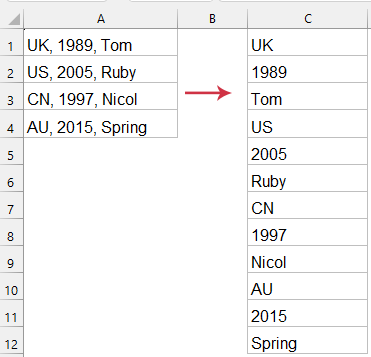
تحويل سلسلة نصية مفصولة بفواصل إلى قائمة أو صفوف في Excel يمكن أن يكون مهمة شائعة، خاصة عند التعامل مع استيراد البيانات من ملفات CSV أو مصادر نصية أخرى. فيما يلي دليل تفصيلي يرشدك خلال طرق مختلفة لتحقيق ذلك باستخدام الميزات المدمجة في Excel بالإضافة إلى الصيغ.
تحويل سلسلة نصية مفصولة بفواصل إلى قائمة في Excel
تحويل سلسلة نصية مفصولة بفواصل إلى قائمة باستخدام صيغة (Excel 365)
بالنسبة للمستخدمين الذين لديهم Excel 365، تعد وظيفة TEXTSPLIT طريقة فعالة وبسيطة لتحويل السلاسل النصية المفصولة بفواصل إلى صفوف أو أعمدة. تقوم هذه الوظيفة بتعديل نطاقات الخلايا تلقائيًا (تُظهر النتائج) بناءً على حجم الإخراج.
انقر فوق الخلية التي تريد أن تبدأ فيها النتيجة، وأدخل الصيغة أدناه واضغط على مفتاح Enter. سيتم تحويل الخلايا التي تحتوي على السلاسل النصية المفصولة بفواصل إلى قائمة في نفس الوقت. انظر لقطة الشاشة:
=TRANSPOSE(TEXTSPLIT(TEXTJOIN(", ", TRUE, A1:A4), ", "))
- TEXTJOIN(", ", TRUE, A1:A4):
تقوم هذه الجزئية بربط القيم النصية من الخلايا A1 إلى A4 في سلسلة واحدة، مفصولة بفاصلة ومسافة (, ).
يؤدي الوسيط TRUE إلى تجاهل الخلايا الفارغة في النطاق. - TEXTSPLIT(..., ", "): السلسلة المدمجة الناتجة عن TEXTJOIN يتم تقسيمها مرة أخرى إلى عناصر فردية باستخدام الفاصلة والمسافة (, ) كفاصل.
هذا ينشئ مجموعة من القيم الأصلية. - TRANSPOSE(...): أخيرًا، تقوم وظيفة TRANSPOSE بقلب المصفوفة من عمود عمودي إلى صف أفقي (أو العكس، اعتمادًا على التوجيه الأصلي).
- المزايا:
- سهولة الاستخدام: بسيطة ومباشرة، لا تتطلب أدوات إضافية.
- المصفوفات الديناميكية: يتم تعديلها تلقائيًا إذا تغيرت البيانات في الخلية المصدر، مما يضمن تحديث الإخراج دائمًا.
- العيوب:
- التوفر المحدود: متاحة فقط في Excel 365، وغير متاحة لمستخدمي الإصدارات القديمة من Excel
تحويل سلسلة نصية مفصولة بفواصل إلى قائمة باستخدام Kutools لـ Excel
إذا لم يكن لديك إمكانية الوصول إلى Excel 365، فإن Kutools لـ Excel يقدم بديلاً قويًا وبديهيًا يُسهل هذه المهمة. مع ميزة "تقسيم البيانات إلى صفوف"، يمكنك تحويل السلاسل النصية المفصولة بفواصل إلى صفوف متعددة بسلاسة، مما يجعل إدارة البيانات أكثر كفاءة وسهولة.
بعد تثبيت Kutools لـ Excel، يرجى القيام بما يلي:
- انقر فوق "Kutools" > "دمج وتقسيم" > "تقسيم البيانات إلى صفوف"، انظر لقطة الشاشة:

- في مربع الحوار "تقسيم البيانات إلى صفوف"، حدد العمليات التالية:
- حدد الخلايا التي تريد تقسيمها؛
- في قسم "الفاصل"، اختر "أخرى"، ثم اكتب الفاصل الخاص بك (مثل الفاصلة والمسافة) لتحديد كيفية تقسيم محتوى الخلية؛
- أخيرًا، انقر فوق زر موافق.

النتيجة: تم تقسيم محتويات الخلية المحددة إلى قائمة بواسطة الفواصل.
- المزايا:
- التنوع: يوفر خيارات تخصيص أكثر من وظائف Excel الأصلية.
- سهولة الاستخدام: توفر واجهة رسومية ترشد المستخدمين خلال العملية، مما يجعلها متاحة لأولئك الذين هم أقل دراية بوظائف Excel.
- التوافق مع جميع إصدارات Excel: يمكن استخدام Kutools في جميع إصدارات Excel.
- العيوب:
- يتطلب التثبيت.
تحويل سلسلة نصية مفصولة بفواصل إلى قائمة باستخدام كود VBA
قد يساعدك الكود التالي لـ VBA في تحويل قيم خلايا متعددة مفصولة بفواصل إلى عمود، يرجى القيام بما يلي:
1. اضغط باستمرار على مفتاحي "Alt + F11" في Excel، وسيتم فتح نافذة "Microsoft Visual Basic for Applications".
2. انقر فوق "إدراج" > "وحدة"، والصق الماكرو التالي في نافذة الوحدة.
كود VBA: تحويل سلسلة نصية مفصولة بفواصل إلى صفوف أو قائمة
Sub RedistributeCommaDelimitedData()
'Updateby Extendoffice
Dim xArr() As String
Dim xAddress As String
Dim Rg As Range
Dim Rg1 As Range
On Error Resume Next
xAddress = Application.ActiveWindow.RangeSelection.Address
Set Rg = Application.InputBox("please select the data range:", "Kutools for Excel", xAddress, , , , , 8)
If Rg Is Nothing Then Exit Sub
Set Rg = Application.Intersect(Rg, Rg.Parent.UsedRange)
If Rg Is Nothing Then Exit Sub
Set Rg1 = Application.InputBox("please select output cell:", "Kutools for Excel", , , , , , 8)
If Rg1 Is Nothing Then Exit Sub
xArr = Split(Join(Application.Transpose(Rg.Value), ","), ",")
Rg1.Resize(UBound(xArr) + 1) = Application.Transpose(xArr)
Rg1.Parent.Activate
Rg1.Resize(UBound(xArr) + 1).Select
End Sub
3. ثم اضغط على مفتاح F5 لتشغيل هذا الكود، في مربع الحوار المنبثق، حدد نطاق البيانات الذي تريد تحويله، انظر لقطة الشاشة:

4. وانقر فوق موافق، في مربع الحوار التالي، حدد الخلية التي تريد إخراج النتيجة إليها، انظر لقطة الشاشة:

5. انقر فوق زر موافق، تم تحويل قيم الخلايا المحددة المفصولة بفواصل إلى قائمة من الصفوف. انظر لقطة الشاشة:
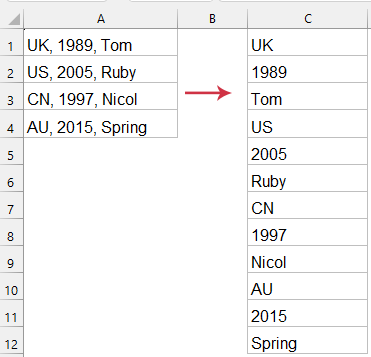
- المزايا:
- التوافق مع جميع إصدارات Excel: يمكن استخدام VBA في Excel 2007 والإصدارات الأحدث.
- المعالجة الآلية: قادرة على معالجة كميات كبيرة من البيانات بشكل دفعات، مما يجعلها مثالية للمهام المتكررة.
- العيوب:
- يتطلب معرفة البرمجة: يتطلب كود VBA بعض الخبرة في البرمجة، مما قد لا يكون سهل الاستخدام للمبتدئين.
- مخاوف الأمن: يمكن أن يؤدي تمكين الماكرو إلى مخاطر أمنية، خاصة عند التعامل مع ملفات من مصادر غير معروفة.
سواء كنت تفضل حل بدون كتابة كود مثل Kutools، أو البساطة في الصيغ المدمجة في Excel 365، أو قوة كتابة البرامج النصية VBA، فإن Excel يقدم أدوات مختلفة لتحويل السلاسل النصية المفصولة بفواصل إلى تنسيقات بيانات قابلة للاستخدام بفعالية. تساعد هذه الطرق في تحسين الإنتاجية وتسمح بإدارة وتحليل بيانات أكثر فعالية في جداولك. إذا كنت مهتمًا باستكشاف المزيد من نصائح وحيل Excel، فإن موقعنا يوفر آلاف الدروس لمساعدتك في إتقان Excel.
مقالات ذات صلة:
كيفية تقسيم الخلايا إلى أعمدة أو صفوف متعددة باستخدام عودة السطر؟
كيفية تقسيم قيم الخلية إلى أعمدة متعددة في Excel؟
أفضل أدوات الإنتاجية لمكتب العمل
عزز مهاراتك في Excel باستخدام Kutools لـ Excel، واختبر كفاءة غير مسبوقة. Kutools لـ Excel يوفر أكثر من300 ميزة متقدمة لزيادة الإنتاجية وتوفير وقت الحفظ. انقر هنا للحصول على الميزة الأكثر أهمية بالنسبة لك...
Office Tab يجلب واجهة التبويب إلى Office ويجعل عملك أسهل بكثير
- تفعيل تحرير وقراءة عبر التبويبات في Word، Excel، PowerPoint، Publisher، Access، Visio وProject.
- افتح وأنشئ عدة مستندات في تبويبات جديدة في نفس النافذة، بدلاً من نوافذ مستقلة.
- يزيد إنتاجيتك بنسبة50%، ويقلل مئات النقرات اليومية من الفأرة!
جميع إضافات Kutools. مثبت واحد
حزمة Kutools for Office تجمع بين إضافات Excel وWord وOutlook وPowerPoint إضافة إلى Office Tab Pro، وهي مثالية للفرق التي تعمل عبر تطبيقات Office.
- حزمة الكل في واحد — إضافات Excel وWord وOutlook وPowerPoint + Office Tab Pro
- مثبّت واحد، ترخيص واحد — إعداد في دقائق (جاهز لـ MSI)
- الأداء الأفضل معًا — إنتاجية مُبسطة عبر تطبيقات Office
- تجربة كاملة لمدة30 يومًا — بدون تسجيل، بدون بطاقة ائتمان
- قيمة رائعة — وفر مقارنة بشراء الإضافات بشكل منفرد

